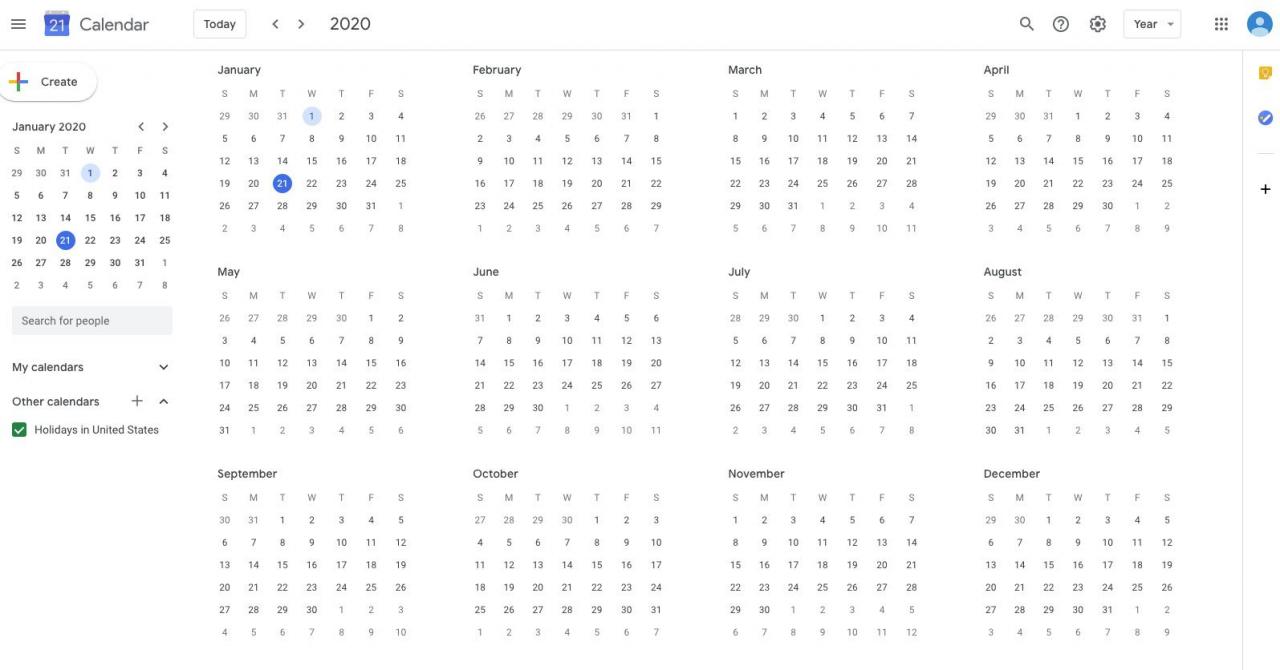Google Agenda est un outil de gestion du temps puissant et gratuit qui vous permet de suivre et de partager votre emploi du temps avec les autres. C'est un outil idéal pour gérer les horaires personnels et professionnels.
Il peut arriver que vous souhaitiez passer à une certaine date dans votre agenda Google pour consulter rapidement un événement ou un rendez-vous passé ou futur. Heureusement, Google Agenda vous permet de vous rendre facilement à la journée que vous devez examiner afin que vous n'ayez pas à perdre de temps à chercher.
Google Agenda avait un Aller à section sous sa Labs fonctionnalité, mais cela a été éliminé après la dernière grande mise à jour du calendrier en 2017. Désormais, le processus pour accéder directement à une certaine date consiste à activer les raccourcis clavier pour activer le Aller à fonction.
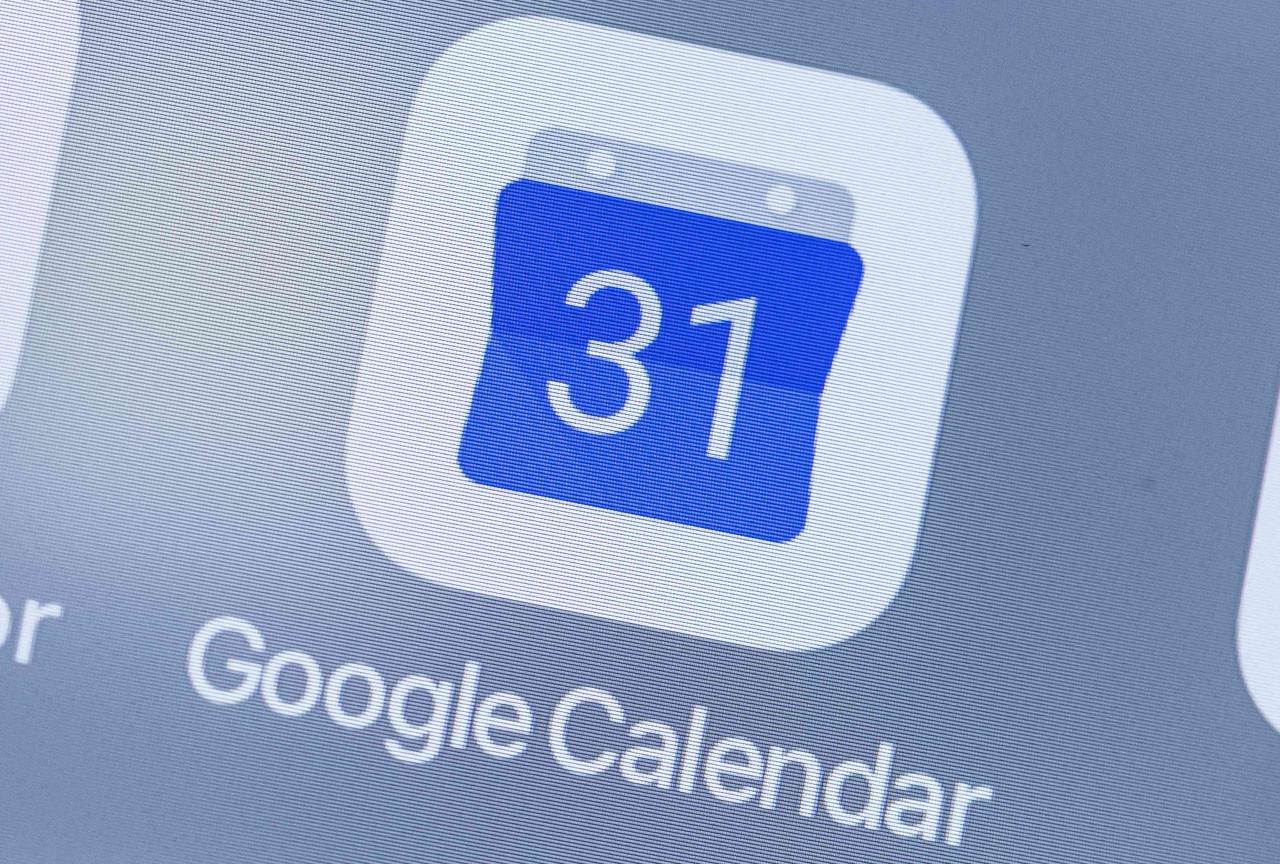
S3studio / Getty Images
Comment accéder à n'importe quelle date dans Google Agenda
Pour accéder à une certaine date dans Google Agenda sur le bureau, vous devez d'abord activer les raccourcis clavier pour activer le Aller à fonction, qui vous permet d'aller à n'importe quelle date.
Aller à une date spécifique n'est possible qu'avec Google Agenda sur le bureau, pas avec son application mobile.
-
Openness (sincérité) Google Calendar sur votre bureau.
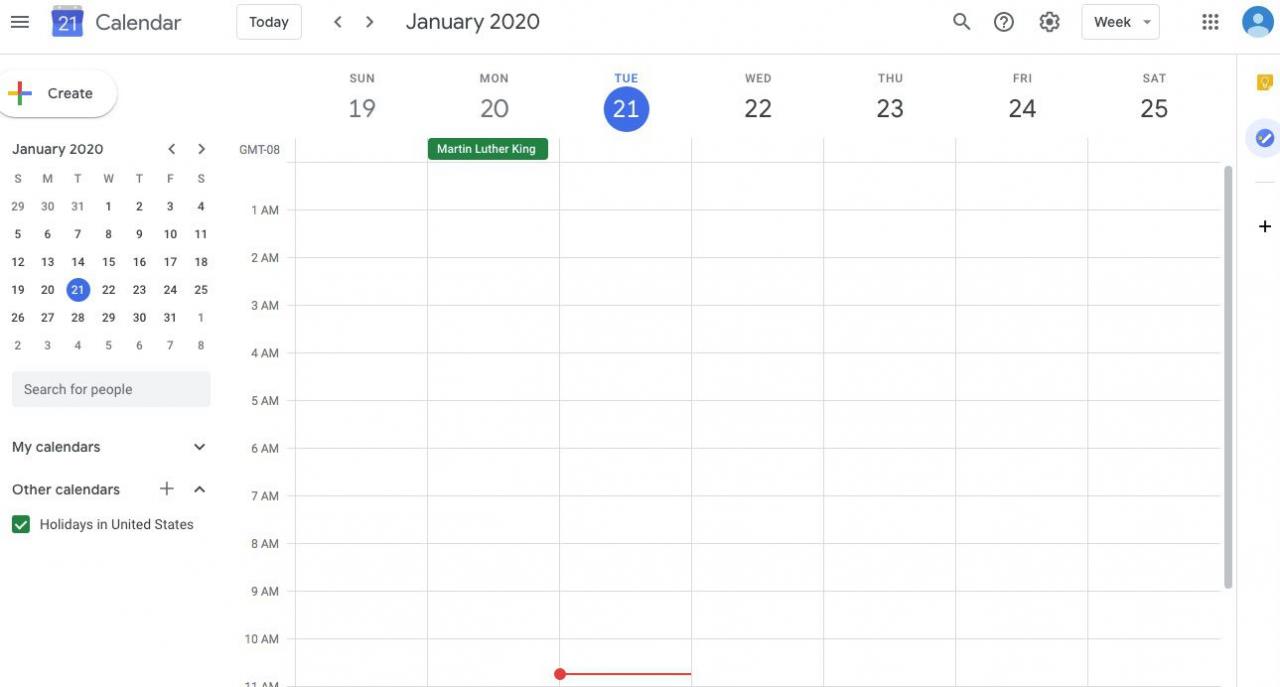
-
Sélectionnez le Réglages menu (l'icône d'engrenage dans le coin supérieur droit), puis sélectionnez Réglages dans la liste déroulante. Cela vous place dans les options de paramètres.
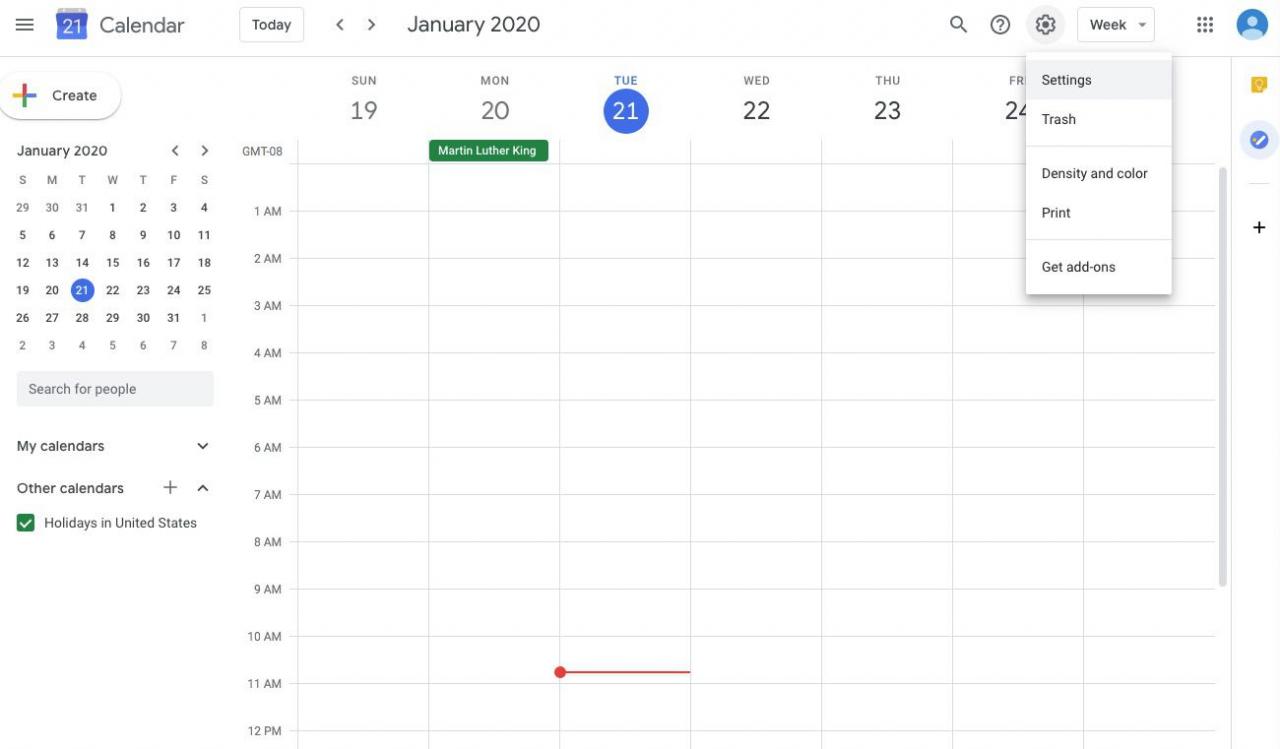
-
Dans le "Général" menu à gauche, sélectionnez Raccourcis clavier.
-
Sélectionnez le case à cocher pour activer les raccourcis clavier.
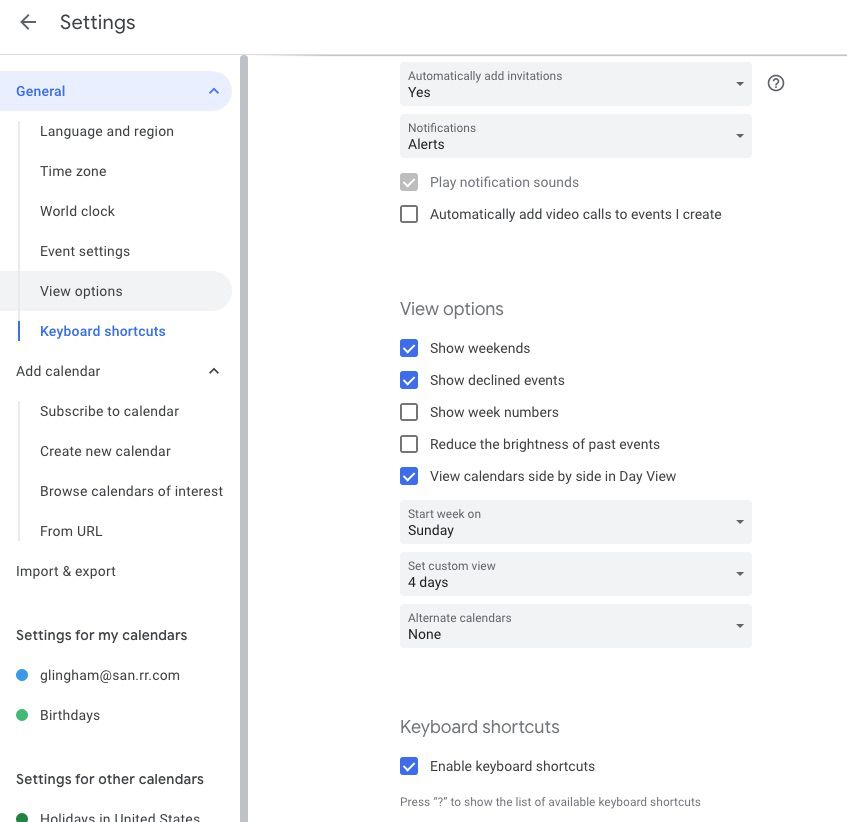
-
Quittez les paramètres pour revenir à votre calendrier.
-
Dans Google Agenda, saisissez la lettre G d'élever le Aller à boîte de date.
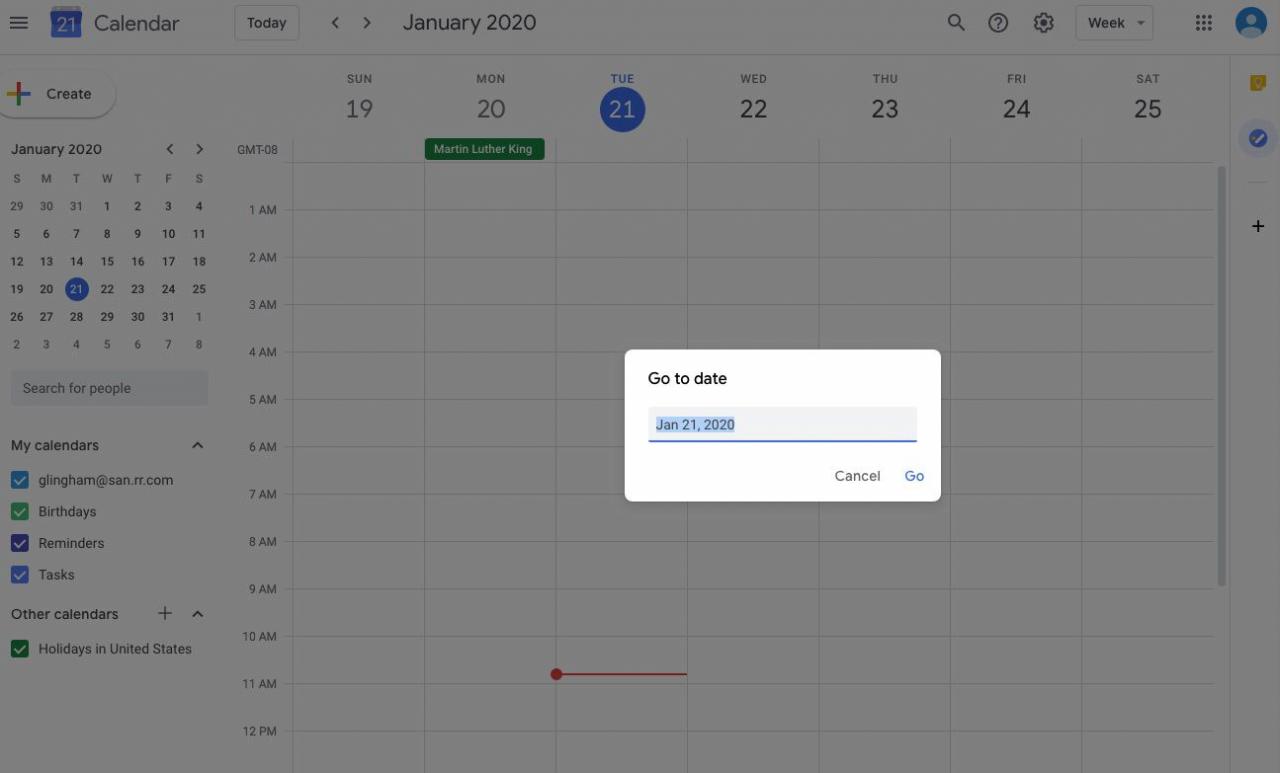
-
Tapez la date souhaitée et Google Agenda affichera cette date.
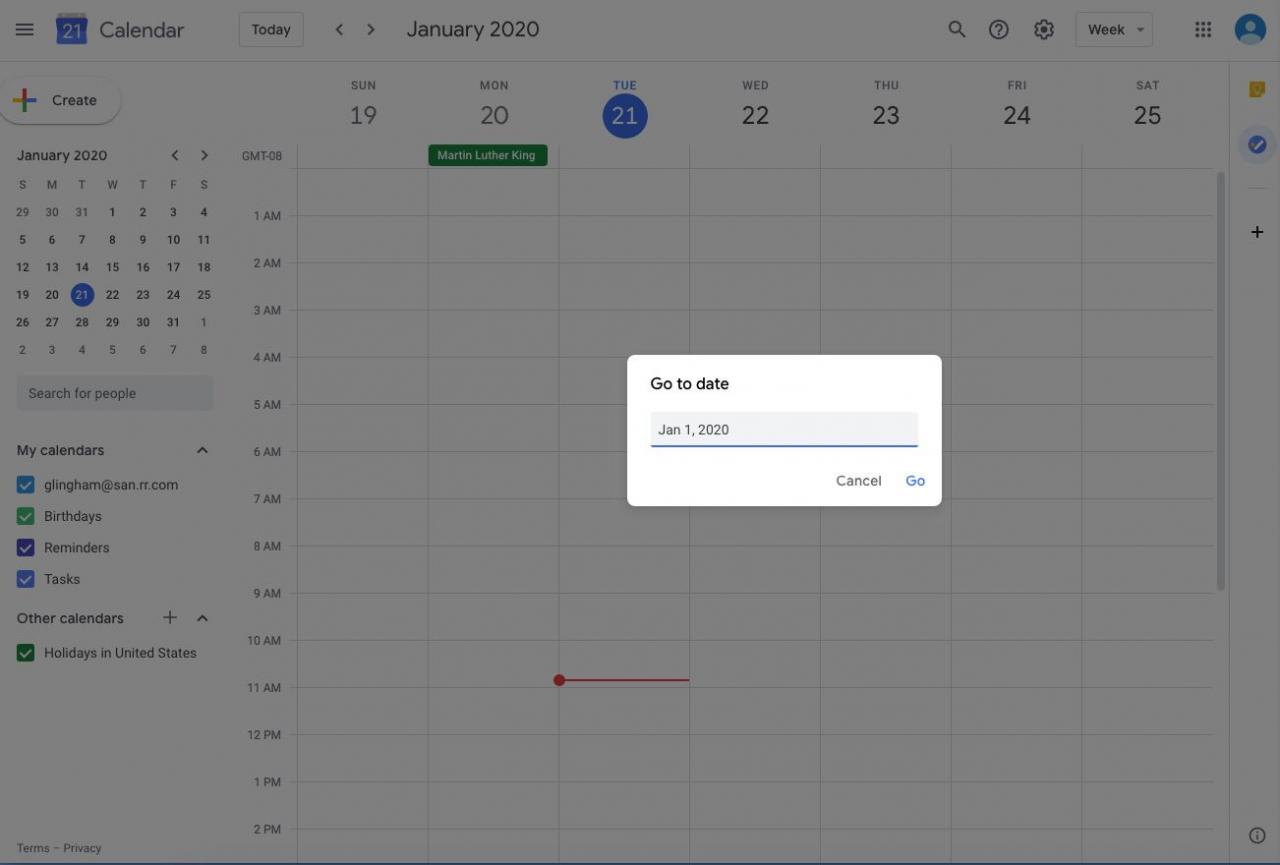
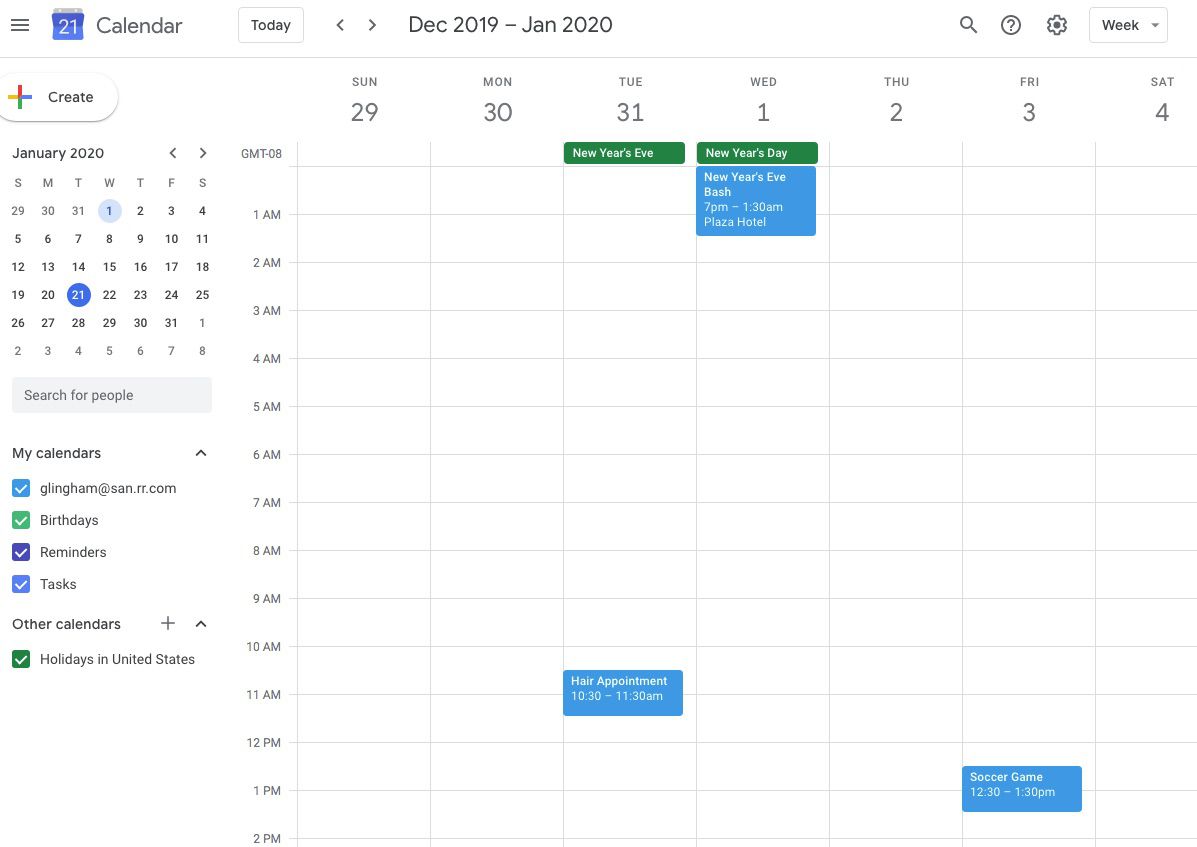
Accéder à n'importe quelle date à l'aide de la vue annuelle
Une autre option consiste à faire passer Google Agenda à un aperçu annuel, ce qui vous permet d'accéder rapidement à n'importe quelle date.
-
Ouvrez Google Agenda.
-
Dans l'angle supérieur droit, sélectionnez votre vue actuelle. Par exemple, si vous affichez votre calendrier par semaine, cela indiquera Semaine.
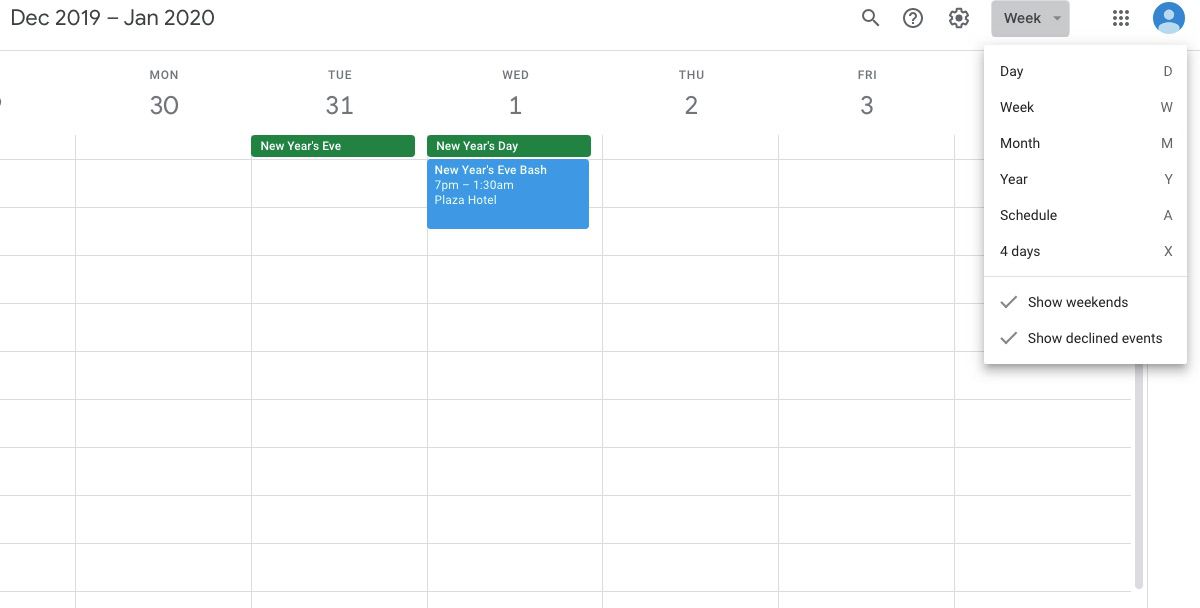
-
Choisir Année parmi les options.
-
Vous verrez maintenant votre calendrier Google sous forme annuelle, ce qui vous permettra de sélectionner facilement une certaine date.